The Beginner’s Guide to Start Using Vim
Việc chọn một trình soạn thảo đối với lập trình viên mà nói là một việc rất quan trọng. Bởi nhiều lý do: các giao diện đồ hoạ / phi đồ hoạ, các phím tắt khác nhau, các chuyên ngành ngôn ngữ, các plugin, các tuỳ chỉnh, vv. Chúng ta không cần cố gắng tìm kiếm một cái hay nhất mà thay vào đó, chọn ...
Việc chọn một trình soạn thảo đối với lập trình viên mà nói là một việc rất quan trọng. Bởi nhiều lý do: các giao diện đồ hoạ / phi đồ hoạ, các phím tắt khác nhau, các chuyên ngành ngôn ngữ, các plugin, các tuỳ chỉnh, vv. Chúng ta không cần cố gắng tìm kiếm một cái hay nhất mà thay vào đó, chọn một trình soạn thảo phù hợp nhất với thói quen cũng như task của mình.
Ở phạm vi bài viết này, chúng ta cùng đi tìm hiểu về trình soạn thảo có lẽ rất nhiều người đã từng nghe hoặc sử dụng, đó là Vim Editor. Bài viết không giải thích tất cả mọi thứ về Vim nhưng sẽ cố gắng cung cấp cho bạn những điều cơ bản để sử dụng nó một cách dễ dàng và chính xác nhất.
1. Giới thiệu:
Vim là một trong những trình biên soạn dòng lệnh mạnh và phổ biến nhất. Vim xuất phát từ VI iMproved.
Vi là một trình soạn thảo văn bản phi đồ họa được phân phối rộng rãi trong các hệ thốngUnix và Linux. Nhưng sau đó, nó cũng xuất hiện cả trên Windows. Giao diện của nó thì gọn gàng và đơn giản, và bạn có thể kết hợp các phím để thực hiện các công việc như copy-paste, tìm kiếm và thay thế, xóa một số dòng, và nhiều chức năng khác nữa.
2. Cài đặt
- Để sử dụng Vim trên Ubuntu, ta chạy lệnh sau trên command
sudo apt-get install vim
- Nếu muốn list các packages liên quan với Vim, ta chạy lệnh sau:
sudo apt-cache search vim
Sau khi cài đặt xong, chúng ta chạy lệnh vim ở command thì sẽ thấy giao diện như thế này:
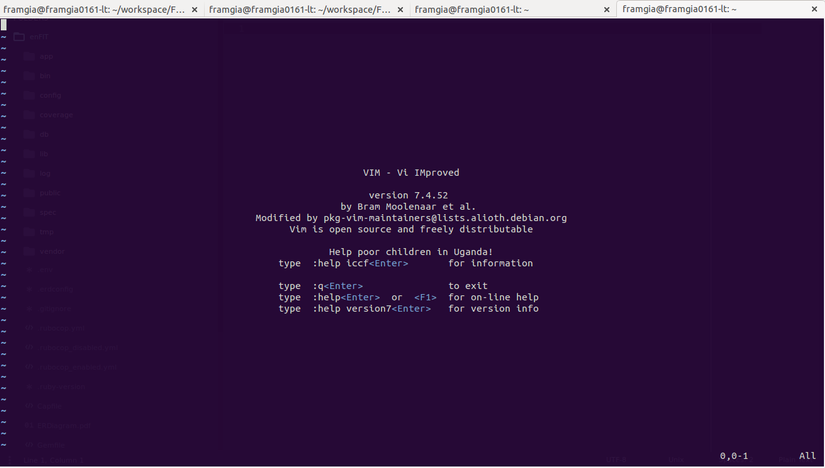
Nếu như bạn chưa bao giờ dùng Vim trước đó, hoặc mới bắt đầu tìm hiểu như mình, đảm bảo rằng bạn sẽ không biết dùng phím tắt nào để thoát ra khỏi màn hình tím mộng mơ đó (haha).
Trước hết, để sử dụng bất kỳ chức năng nào, chẳng hạn như save hay exit, lệnh luôn bắt đầu với dấu :, save sẽ là :w và exit sẽ là :q. Chúng ta có thể đồng thời save xong thì exit luôn với lệnh :wq. Hoặc thoát mà không lưu với lệnh :q!. Giờ thì, bạn sẽ thoát khỏi màn hình tím mộng mơ kia một cách dễ dàng chỉ bằng 1 thao tác cực kỳ đơn giản ha
